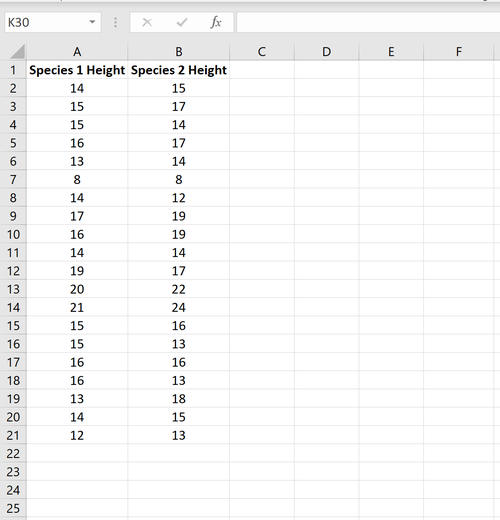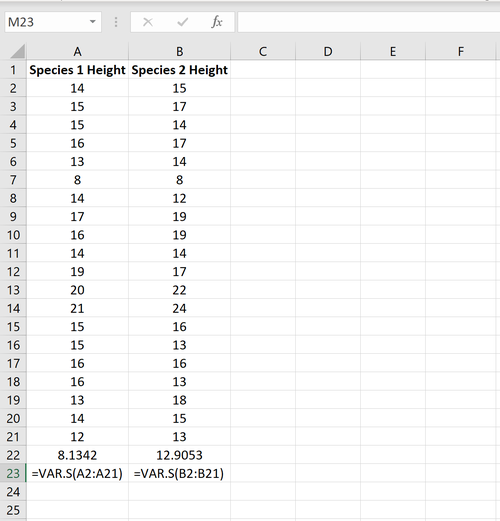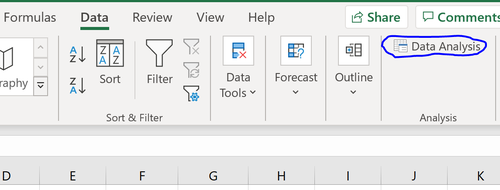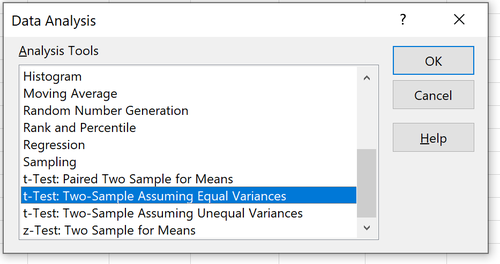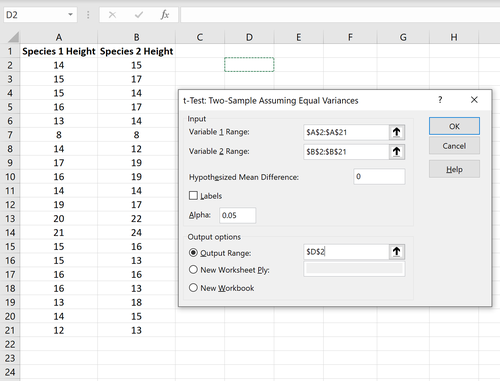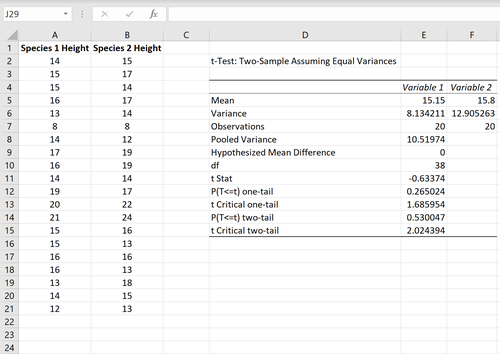Ein Mann-Kendall-Trendtest wird verwendet, um festzustellen, ob in Zeitreihendaten ein Trend vorhanden ist oder nicht. Es ist ein nichtparametrischer Test, was bedeutet, dass keine zugrunde liegende Annahme über die Normalität …
Ein Zweistichproben-t-Test wird verwendet, um zu testen, ob die Mittelwerte von zwei Populationen gleich sind oder nicht.
In diesem Tutorial wird erklärt, wie Sie einen Zweistichproben-t-Test in Excel durchführen.
So führen Sie einen Zweistichproben-t-Test in Excel durch
Angenommen, Forscher möchten wissen, ob zwei verschiedene Pflanzenarten in einem bestimmten Land dieselbe mittlere Höhe haben oder nicht. Da es zu lange dauern würde, jede einzelne Pflanze zu vermessen, beschließen sie, eine Probe von 20 Pflanzen von jeder Art zu sammeln.
Das folgende Bild zeigt die Höhe (in Zoll) für jede Pflanze in jeder Probe:
Mit den folgenden Schritten können wir einen T-Test mit zwei Stichproben durchführen, um festzustellen, ob die beiden Arten dieselbe mittlere Höhe haben:
Schritt 1: Bestimmen Sie, ob die Populationsabweichungen gleich sind.
Wenn wir einen Zweistichproben-t-Test durchführen, müssen wir zunächst entscheiden, ob wir davon ausgehen, dass die beiden Populationen gleiche oder ungleiche Varianzen aufweisen. Als Faustregel können wir annehmen, dass die Populationen gleiche Varianzen aufweisen, wenn das Verhältnis der größeren Stichprobenvarianz zur kleineren Stichprobenvarianz weniger als 4:1 beträgt.
Wir können die Varianz für jede Probe mit der Excel-Funktion = VAR.S(Zellbereich) ermitteln, wie das folgende Bild zeigt:
Das Verhältnis der größeren Stichprobenvarianz zur kleineren Stichprobenvarianz beträgt 12,9053 / 8,1342 = 1,586, was weniger als 4 ist. Dies bedeutet, dass wir davon ausgehen können, dass die Populationsvarianzen gleich sind.
Schritt 2: Öffnen Sie das Analysis ToolPak.
Klicken Sie auf der Registerkarte Daten im oberen Menüband auf „Datenanalyse“.
Wenn Sie dies nicht als Option zum Klicken sehen, müssen Sie zuerst das Analyse-ToolPak herunterladen, das völlig kostenlos ist.
Schritt 3: Wählen Sie den geeigneten Test aus.
Wählen Sie die Option t-Test: Zwei Stichproben unter der Annahme gleicher Abweichungen und klicken Sie dann auf OK.
Schritt 4: Geben Sie die erforderlichen Informationen ein.
Geben Sie den Wertebereich für Variable 1 (unsere erste Stichprobe), Variable 2 (unsere zweite Stichprobe) und die hypothetische mittlere Differenz ein (in diesem Fall setzen wir „0“, weil wir wissen möchten, ob die wahre mittlere Populationsdifferenz 0 ist). und den Ausgabebereich, in dem die Ergebnisse des t-Tests angezeigt werden sollen. Klicken Sie dann auf OK.
Schritt 5: Interpretieren Sie die Ergebnisse.
Sobald Sie im vorherigen Schritt auf OK geklickt haben, werden die Ergebnisse des t-Tests angezeigt.
So interpretieren Sie die Ergebnisse:
Mean: Dies ist der Mittelwert für jede Probe. Probe 1 hat eine mittlere Höhe von 15,15 und Probe 2 hat eine mittlere Höhe von 15,8.
Variance: Dies ist die Varianz für jede Stichprobe. Probe 1 hat eine Varianz von 8,13 und Probe 2 hat eine Varianz von 12,90.
Observations: Dies ist die Anzahl der Beobachtungen in jeder Probe. Beide Proben haben 20 Beobachtungen (z.B. 20 Einzelpflanzen in jeder Probe).
Pooled Variance: Eine Zahl, die berechnet wird, indem die Varianzen jeder Probe unter Verwendung der Formel s 2p = [(n 1 -1) s 21 + (n 2 -1) s 22 ] / (n 1 + n 2 -2) zusammengefasst werden, was sich als 10.51974 herausstellt. Diese Zahl wird später bei der Berechnung der Teststatistik t verwendet.
Hypothesized mean difference: Die Zahl, die wir „hypothetisieren“, ist der Unterschied zwischen den beiden Populationsmitteln. In diesem Fall haben wir 0 gewählt, weil wir testen möchten, ob der Unterschied zwischen den beiden Populationsmittelwerten 0 ist, d.h. es keinen Unterschied gibt.
df: Die Freiheitsgrade für den t-Test, berechnet als n 1 + n 2 -2 = 20 + 20 – 2 = 38.
t Stat : Die Teststatistik t, berechnet als t = [ x 1 – x 2 ] / √ [s 2p (1 / n 1 + 1 / n 2 )]
In diesem Fall ist t = [15.15-15.8] / √ [10.51974 (1/20 + 1/20 )] = -0.63374.
P(T<=t) two-tail: Der p-Wert für einen zweiseitigen t-Test. In diesem Fall ist p = 0,530047. Dies ist viel größer als Alpha = 0,05, daher können wir die Nullhypothese nicht ablehnen. Wir haben nicht genügend Beweise, um zu sagen, dass die beiden Bevölkerungsmittelwerte unterschiedlich sind.
t Critical two-tail: Dies ist der kritische Wert des Tests, der durch Identifizieren des Werts in der t-Verteilungstabelle ermittelt wird, der einem zweiseitigen t-Test mit Alpha = 0,05 und df = 38 entspricht. Dies ergibt 2,024394. Da unsere Teststatistik t kleiner als dieser Wert ist, können wir die Nullhypothese nicht ablehnen. Wir haben nicht genügend Beweise, um zu sagen, dass die beiden Bevölkerungsmittelwerte unterschiedlich sind.
Beachten Sie, dass sowohl der p-Wert- als auch der kritische Wertansatz zu derselben Schlussfolgerung führen.
Weiterführende Literatur:
So führen Sie einen Einstichproben-t-Test in Excel durch
So führen Sie einen T-Test für gepaarte Stichproben in Excel durch
So führen Sie einen Mann-Kendall-Trendtest in Python durch
So führen Sie einen Chow-Test in Python durch
Ein Chow-Test wird verwendet, um zu testen, ob die Koeffizienten in zwei verschiedenen Regressionsmodellen auf verschiedenen Datensätzen gleich sind.
Dieser Test wird typischerweise im Bereich der Ökonometrie mit Zeitreihendaten verwendet …